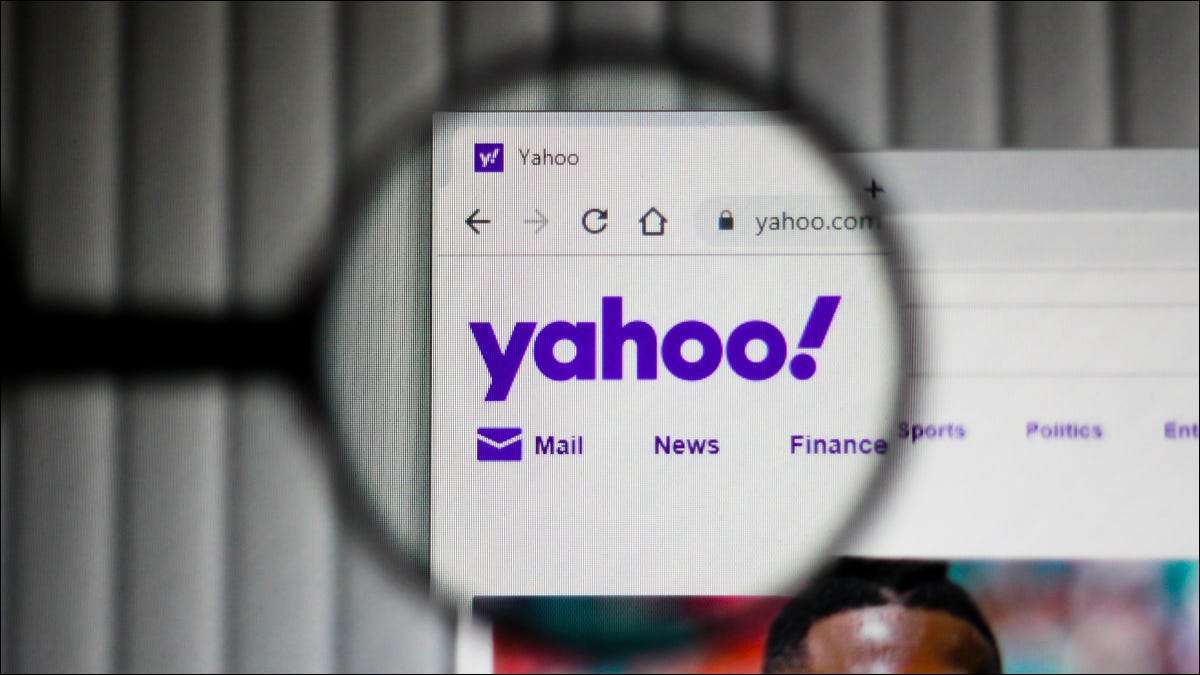
オンラインアカウントのパスワードをしばらく一度だけ変更することをお勧めします。 Yahooアカウントのためにこれをやりたいのなら、Yahooはそのサイトとモバイルアプリの両方でパスワードを簡単に変更できます。それをする方法を説明します。
を有効にした場合は注意してください アカウントキー オプションYahooアカウントでは、パスワードを変更するオプションが表示されません。アカウントのパスワードを変更できるようにするには、このオプションをオフにする必要があります。
デスクトップにYahooアカウントのパスワードを変更します
Windows、Mac、Linux、またはChromebookのコンピュータでは、YahooのWebサイトを使用してアカウントのパスワードを変更します。まだ新しいパスワードを選択していない場合は、私たちのガイドをチェックしてください 強力なパスワードを作成して覚えています 。
関連している: 強力なパスワードを作成する方法(そしてそれを覚えている)
開始するには、コンピュータ上のWebブラウザを開き、ヘッドオーバーします。 ヤフー サイト。まだ行われていない場合は、Yahooアカウントにログインしてください。
Yahooサイトの右上隅にある「マイアカウント」(ユーザーアイコン)をクリックしてください。
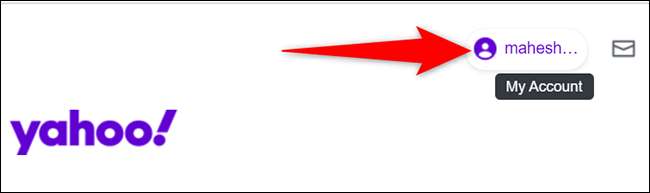
「個人情報」ページが開きます。ここでは、サイドバーから左側の「アカウントセキュリティ」を選択します。
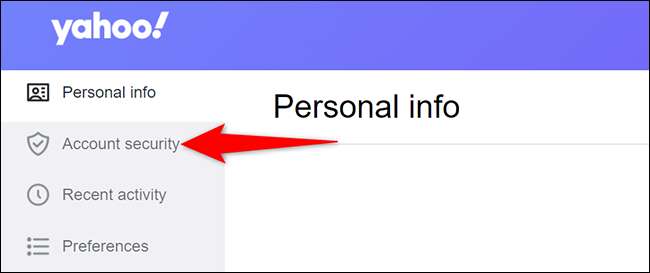
Yahooはあなたのアカウントのユーザー名とパスワードを入力するように求めるWebページを表示するかもしれません。これらの詳細を入力して続行してください。
あなたは「アカウントとアンプ」を見るでしょう。セキュリティこのページをスクロールして、「パスワードの変更」をクリックします。
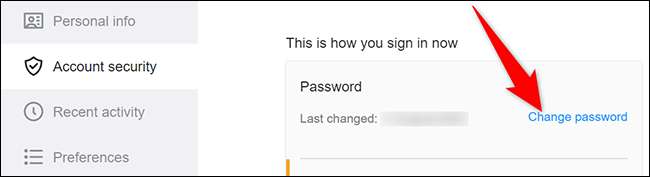
「新しいパスワードの作成」ページになるでしょう。このページで、[新しいパスワード]フィールドをクリックして、Yahooアカウントの新しいパスワードを入力します。次に、このフィールドの下に、「続行」をクリックしてください。
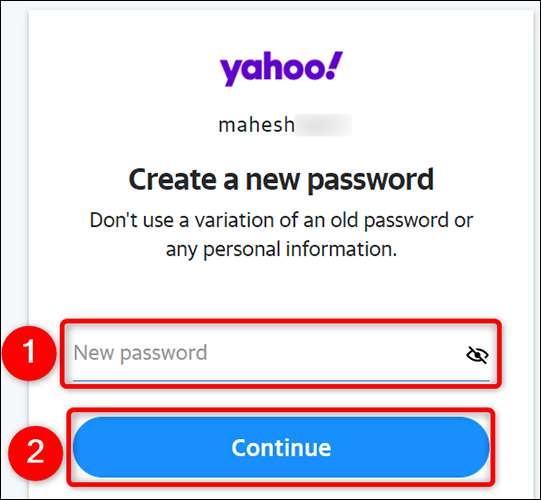
Yahooは「成功」メッセージを表示します。これはあなたのパスワードが正常に変更されたことを示しています。次のページに進むには、現在のページの「続行」をクリックしてください。
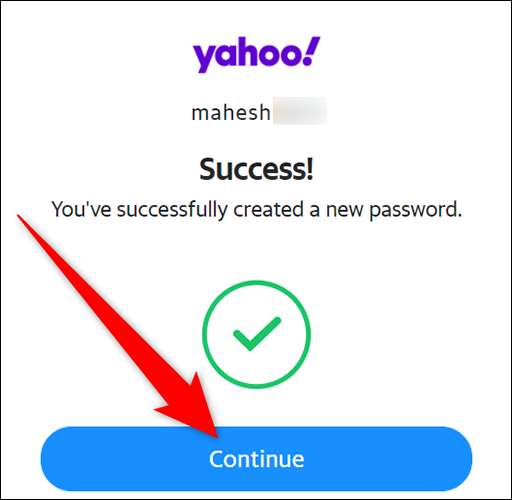
以上です。これで、新しく作成されたパスワードを使用して、すべてのデバイスのYahooアカウントにログインします。古いパスワードはもう機能しません。
携帯電話でYahooアカウントのパスワードを変更してください
iPhone、iPad、またはAndroid携帯電話では、オフィシャルなYahoo Mail Appを使用してアカウントのパスワードを変更できます。
このメソッドを使用するには、まず携帯電話でYahooメールアプリを開きます。アプリの左上隅に、プロファイルアイコンをタップします。

「アカウント」メニューが開きます。ここでは、「設定」をタップします。
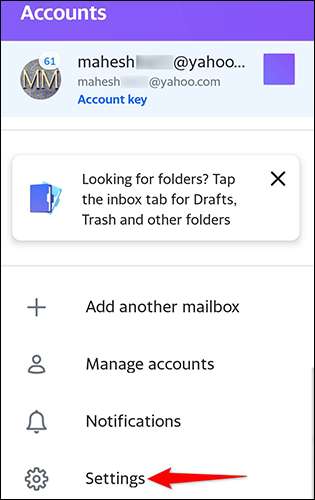
[設定]画面で、[アカウントの管理]を選択します。
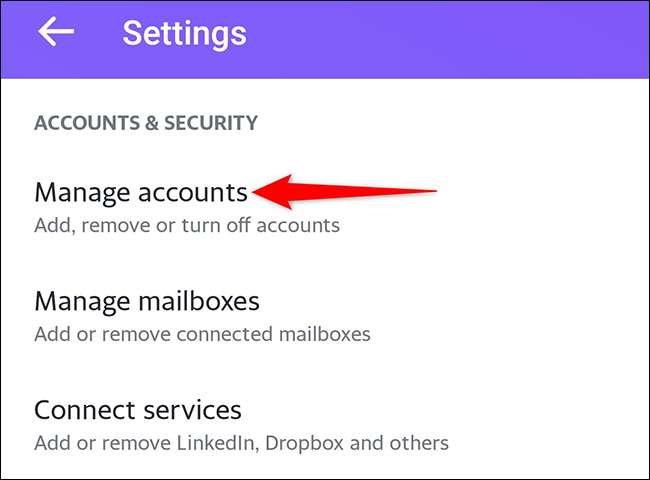
ノート: 以下の手順については、Yahooメールアプリはスクリーンショットのキャプチャを許可しません。したがって、書かれた指示に頼る必要があります。それは簡単ですので、問題ありません。
これで、Yahoo Mailアプリで使用するアカウントのリストが表示されます。ここでは、パスワードを変更したいアカウントを見つけます。その後、そのアカウントの下に、「アカウント情報」をタップします。
[アカウント情報]画面で、[セキュリティ設定]をタップします。
携帯電話の認証プロンプトが表示されます。あなたの顔、指紋、またはパスコードを使って自分自身を認証します。これは何に依存します 設定した認証オプション あなたの携帯電話で。
Yahoo Mailはあなたを「アクセスとアンプ」に連れて行きます。セキュリティここでは、「パスワード」セクションまでスクロールしてから、「パスワードの変更」をタップします。
開く「新しいパスワードの作成」ページで、「新しいパスワード」フィールドをタップしてYahooアカウントの新しいパスワードを入力します。それから「続ける」をタップします。
そしてそれだけです。あなたのYahooアカウントのパスワードが更新されました。
Yahooアカウントのパスワードを忘れた場合は、プラットフォームを簡単にします。 忘れられたパスワードを回復します 。
関連している: 忘れられたYahoo!を回復する方法パスワード







